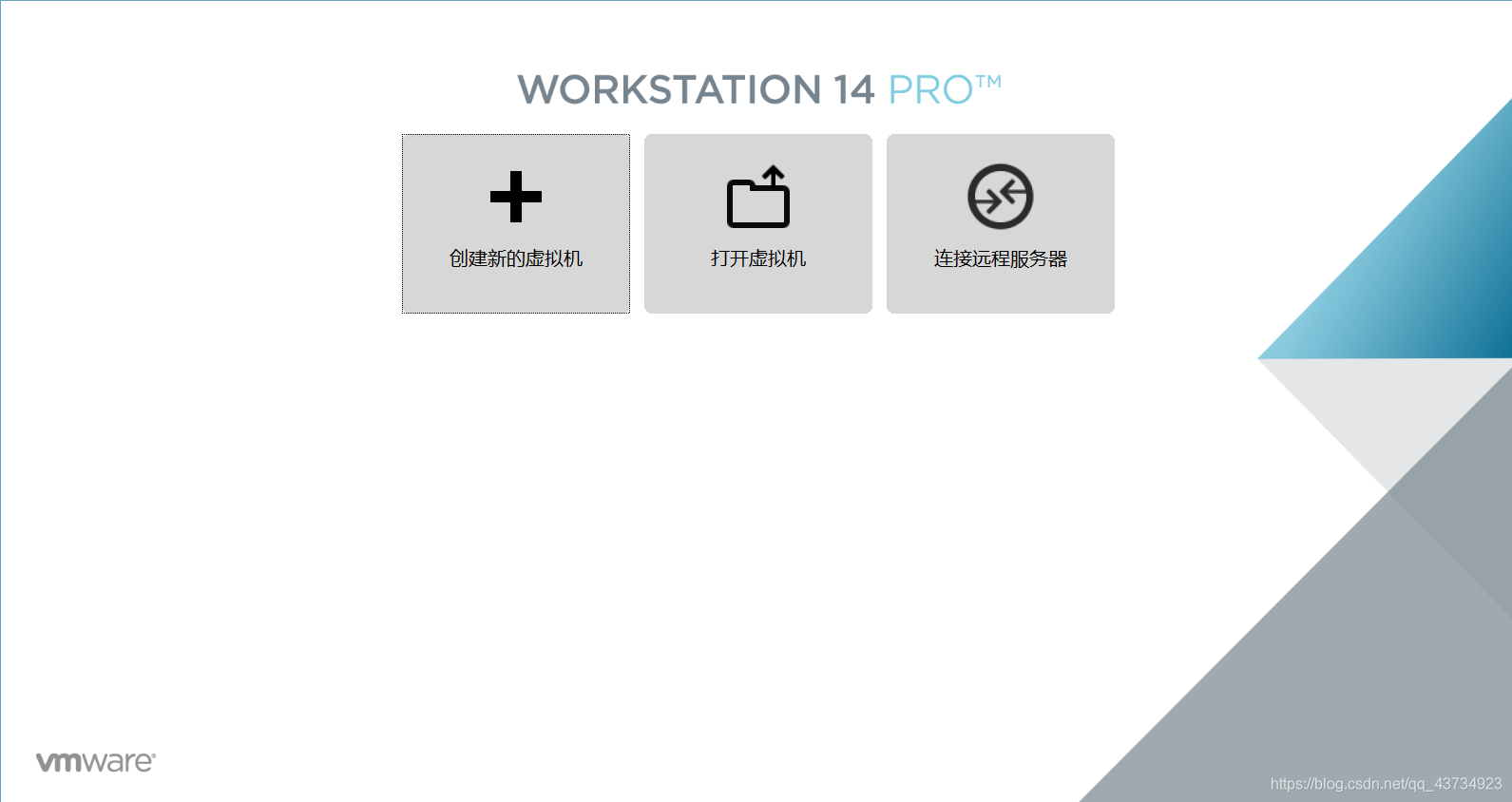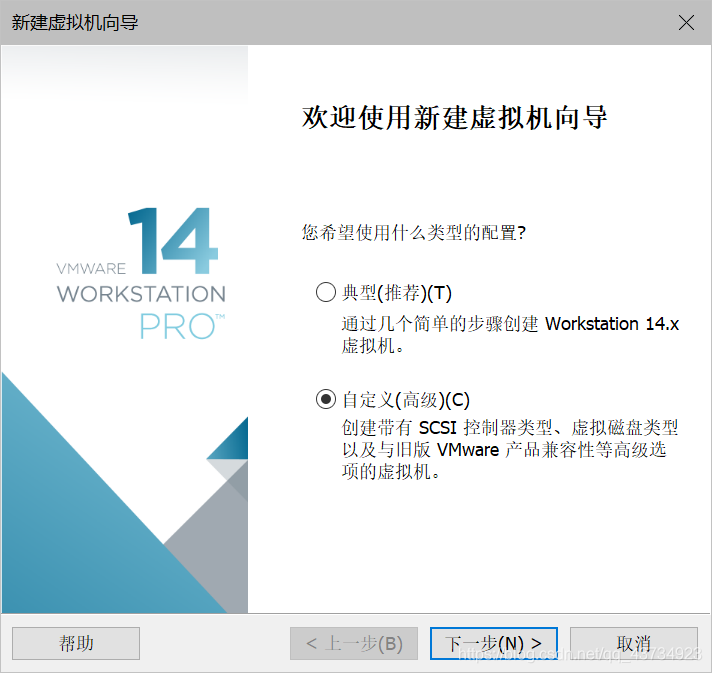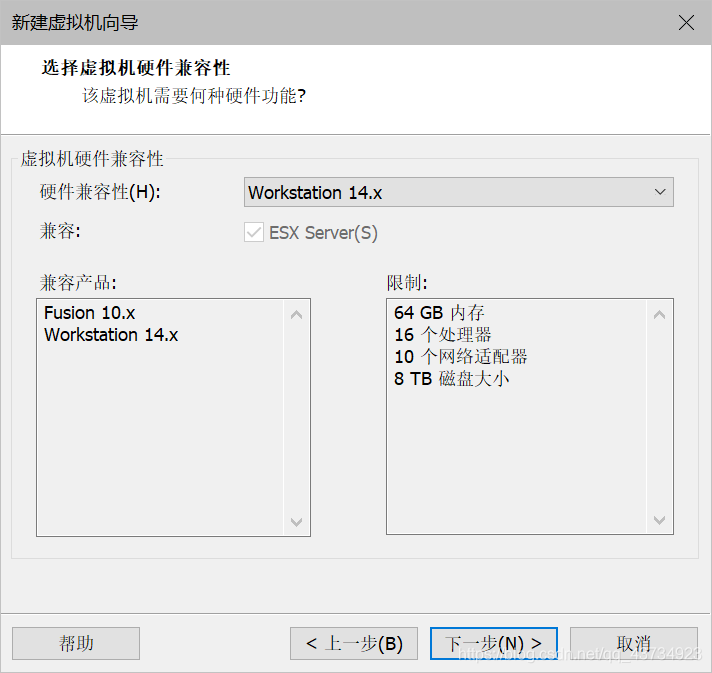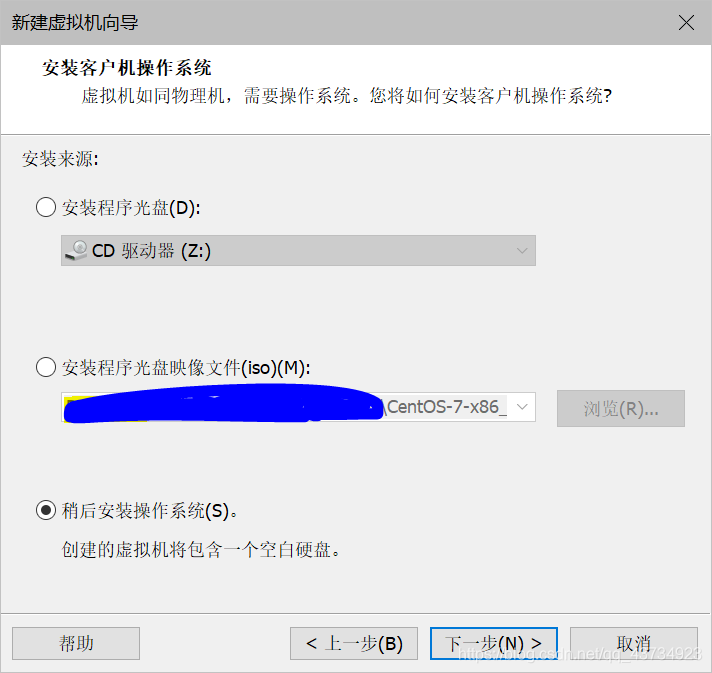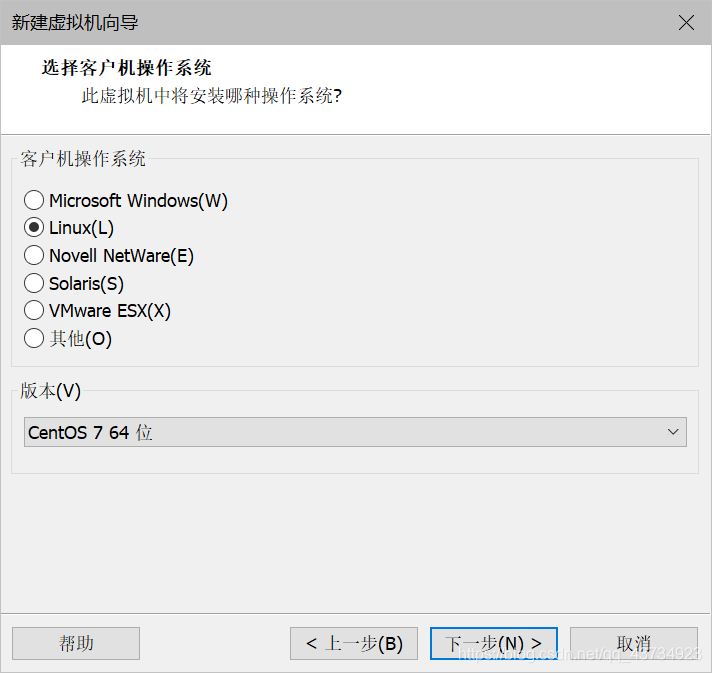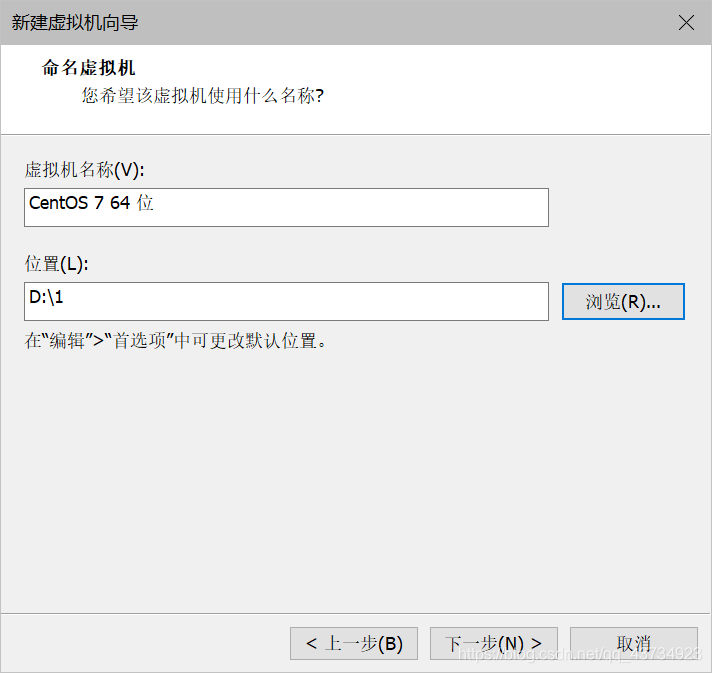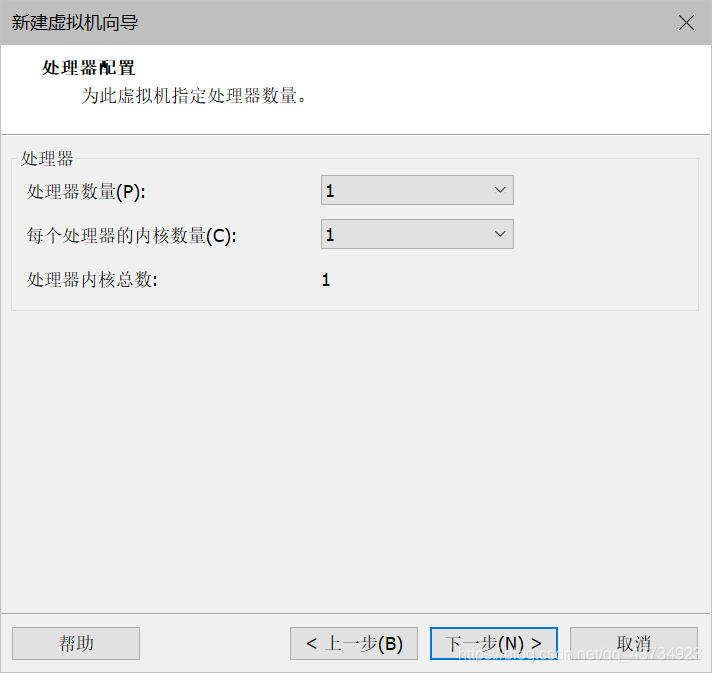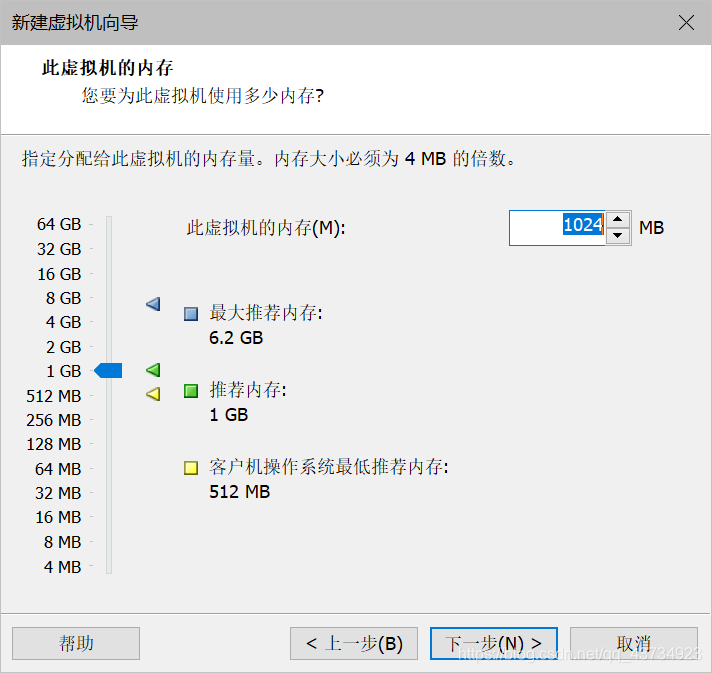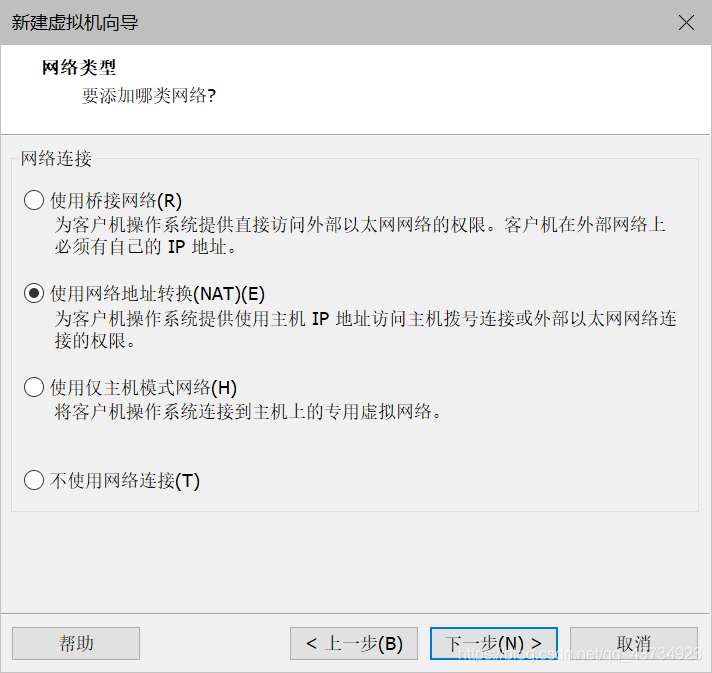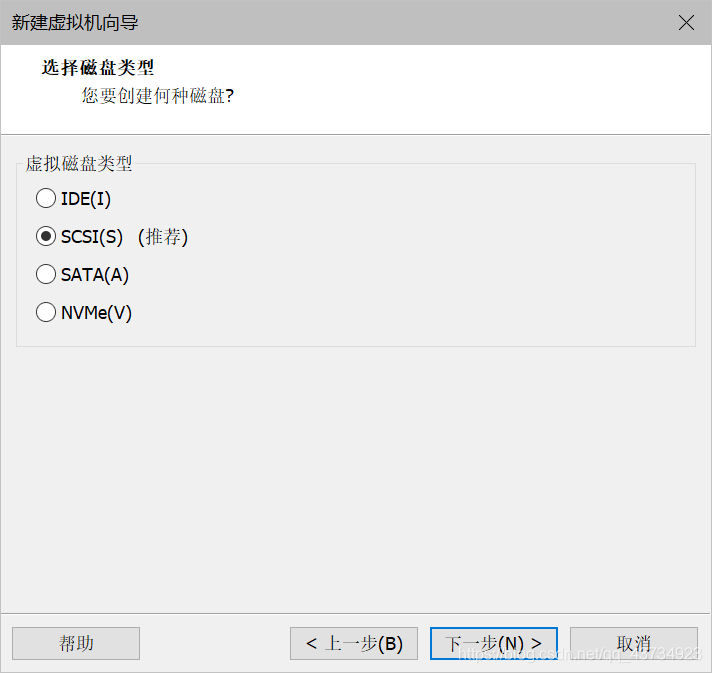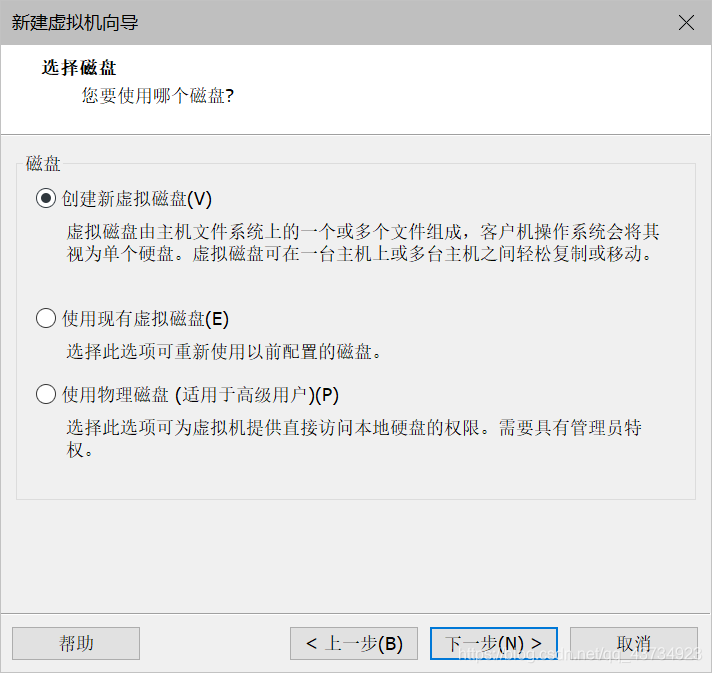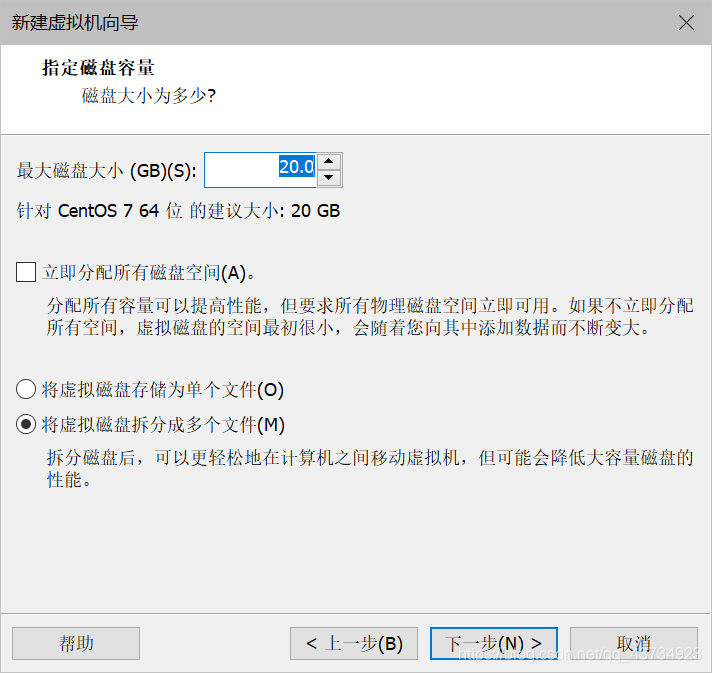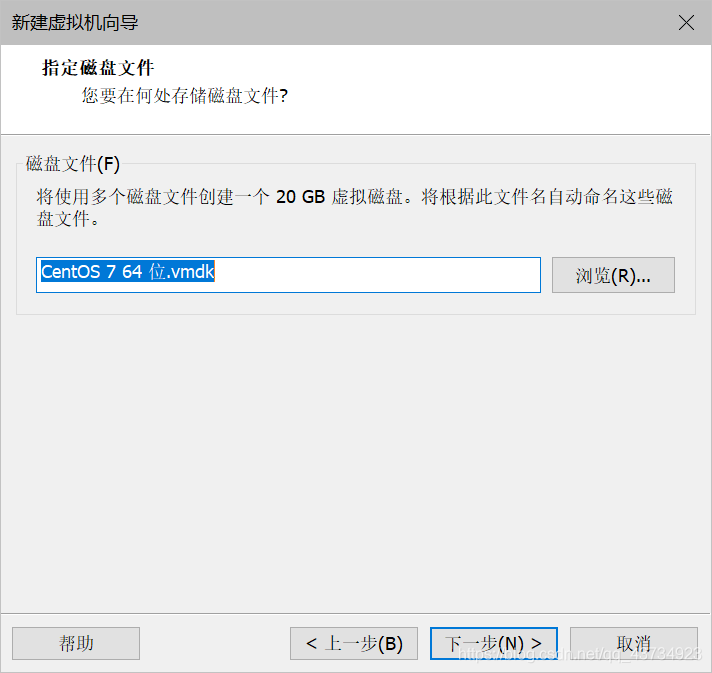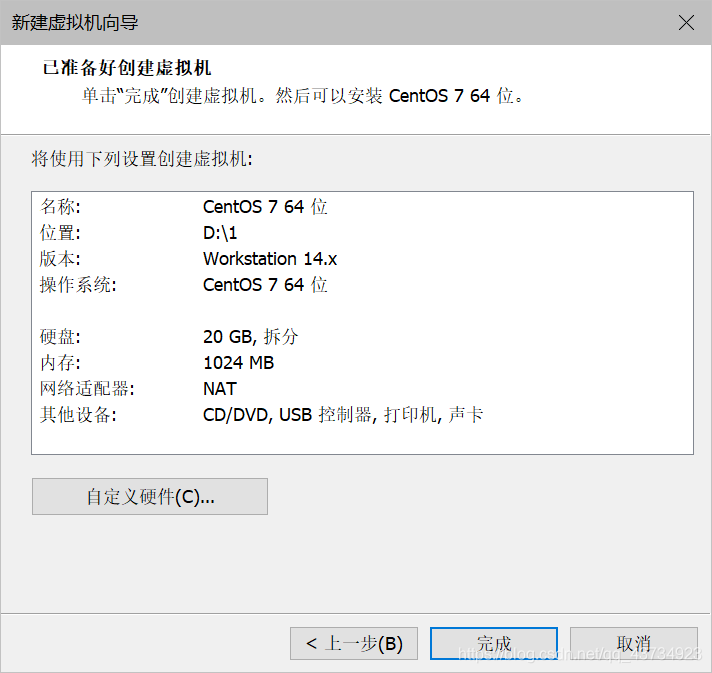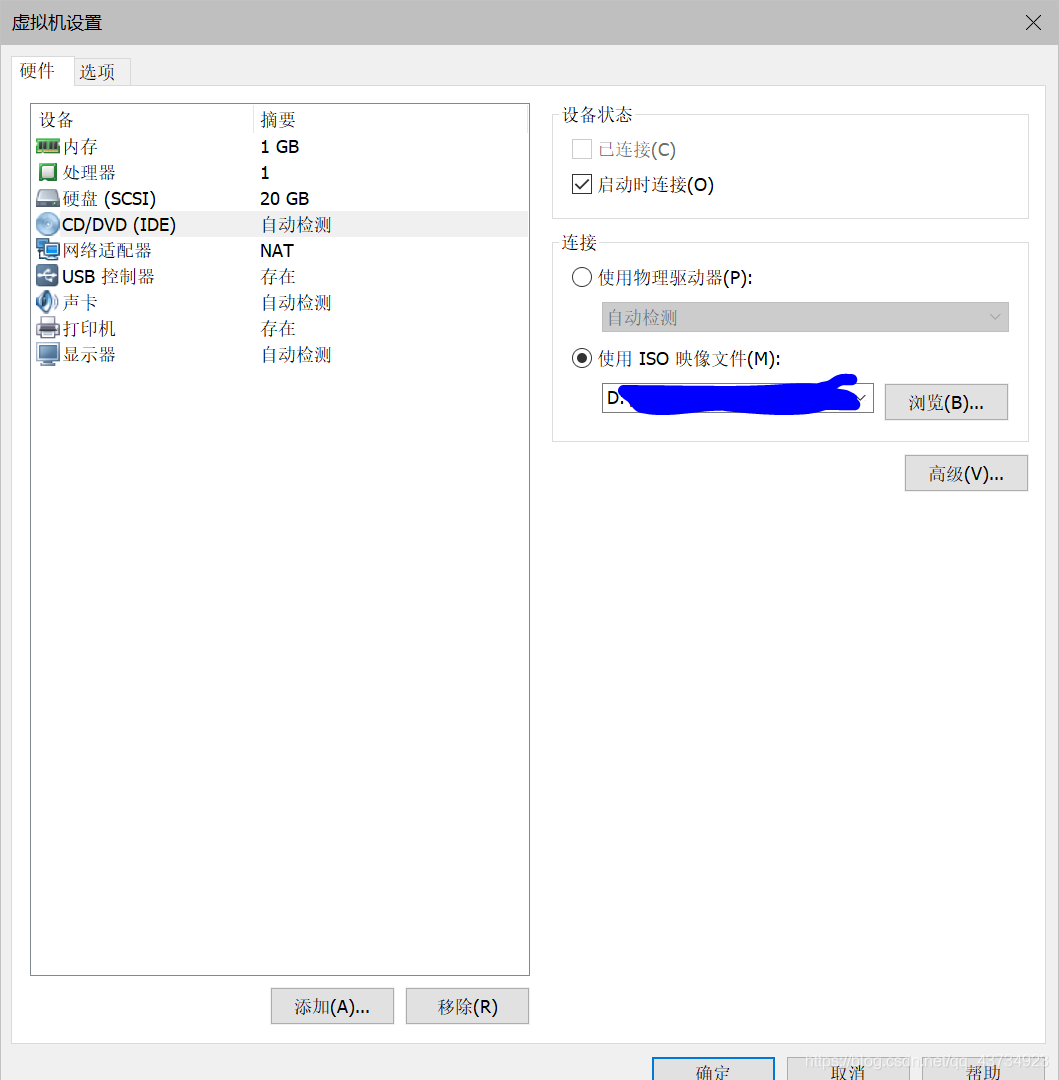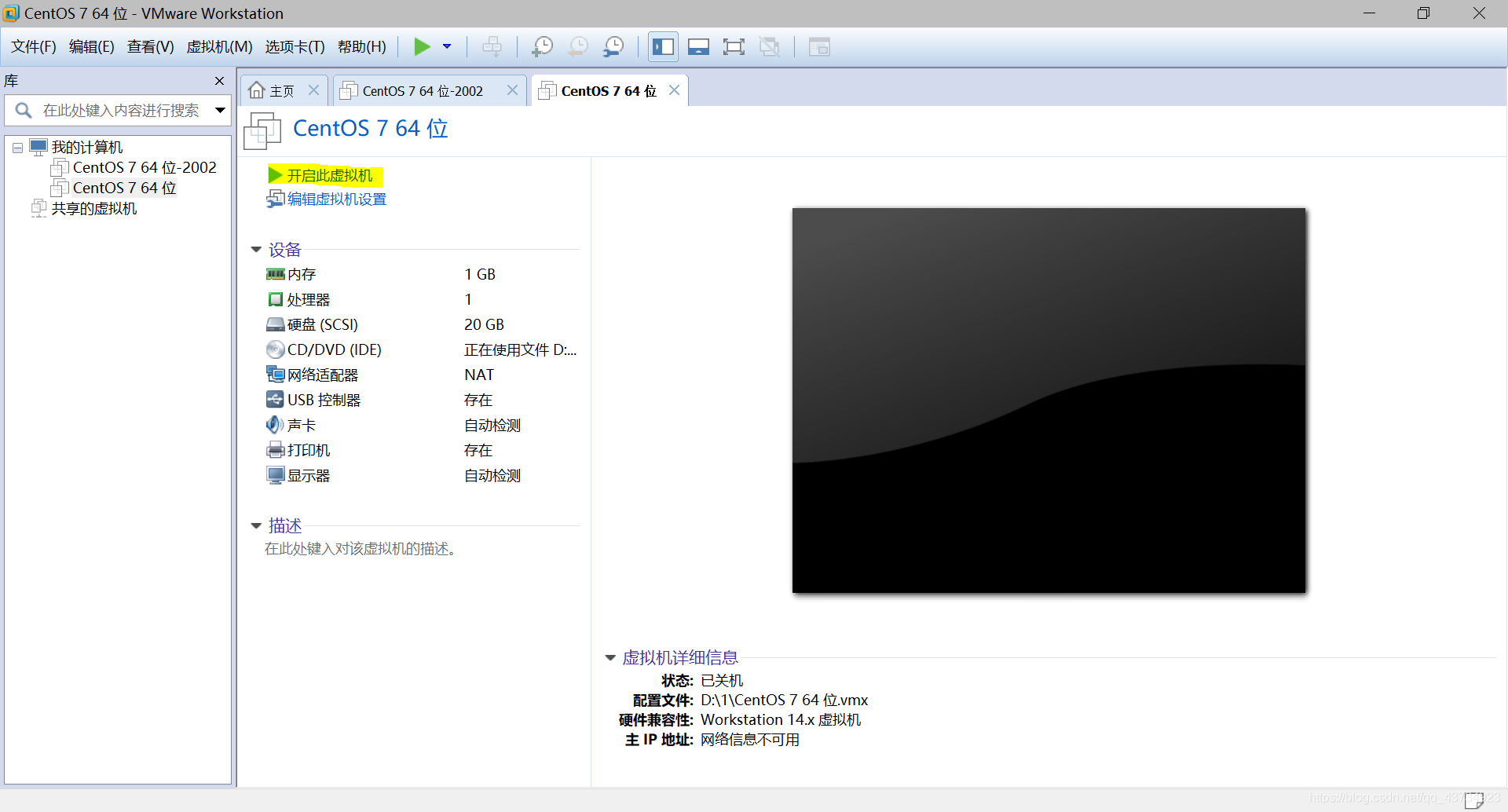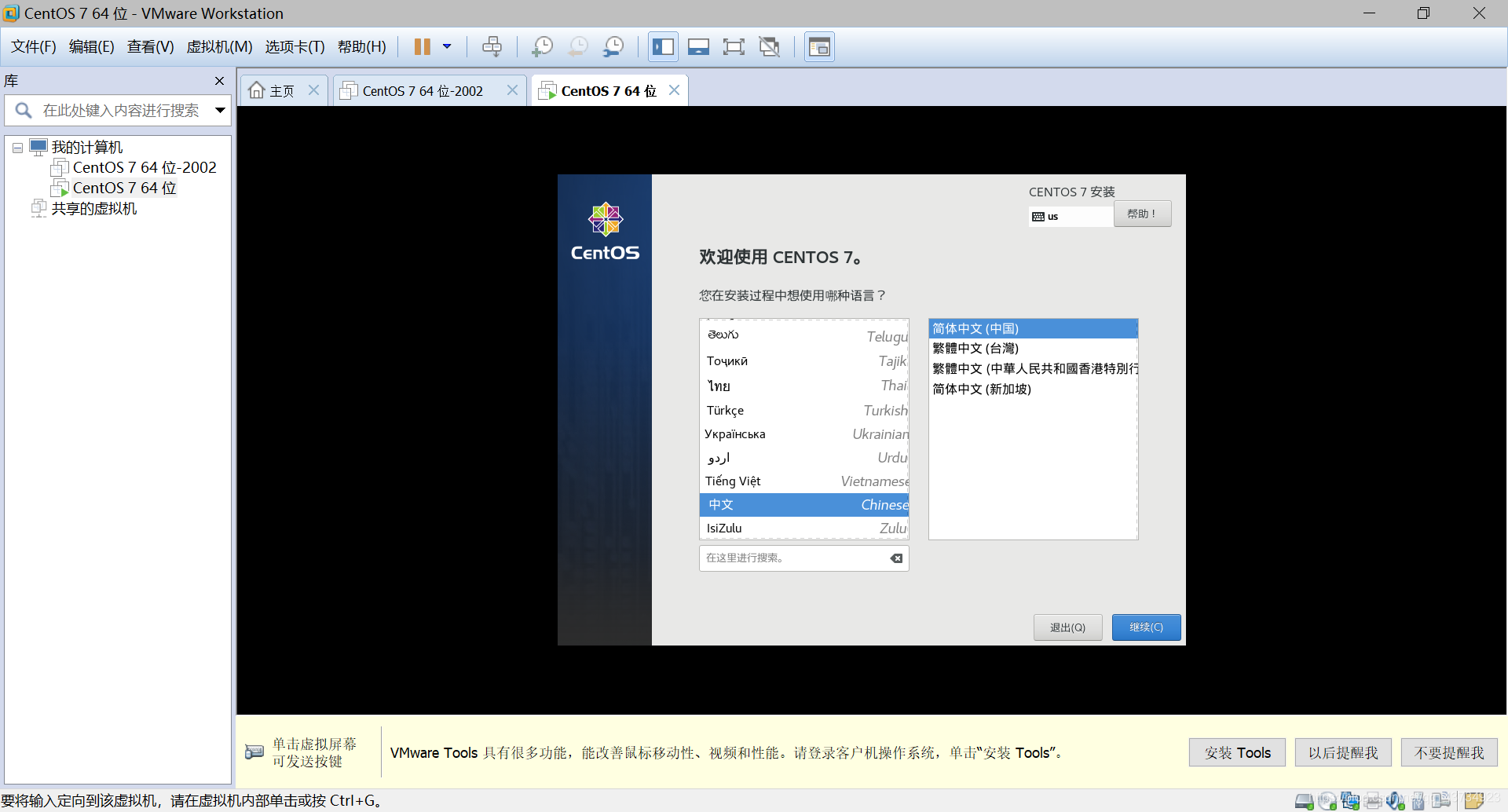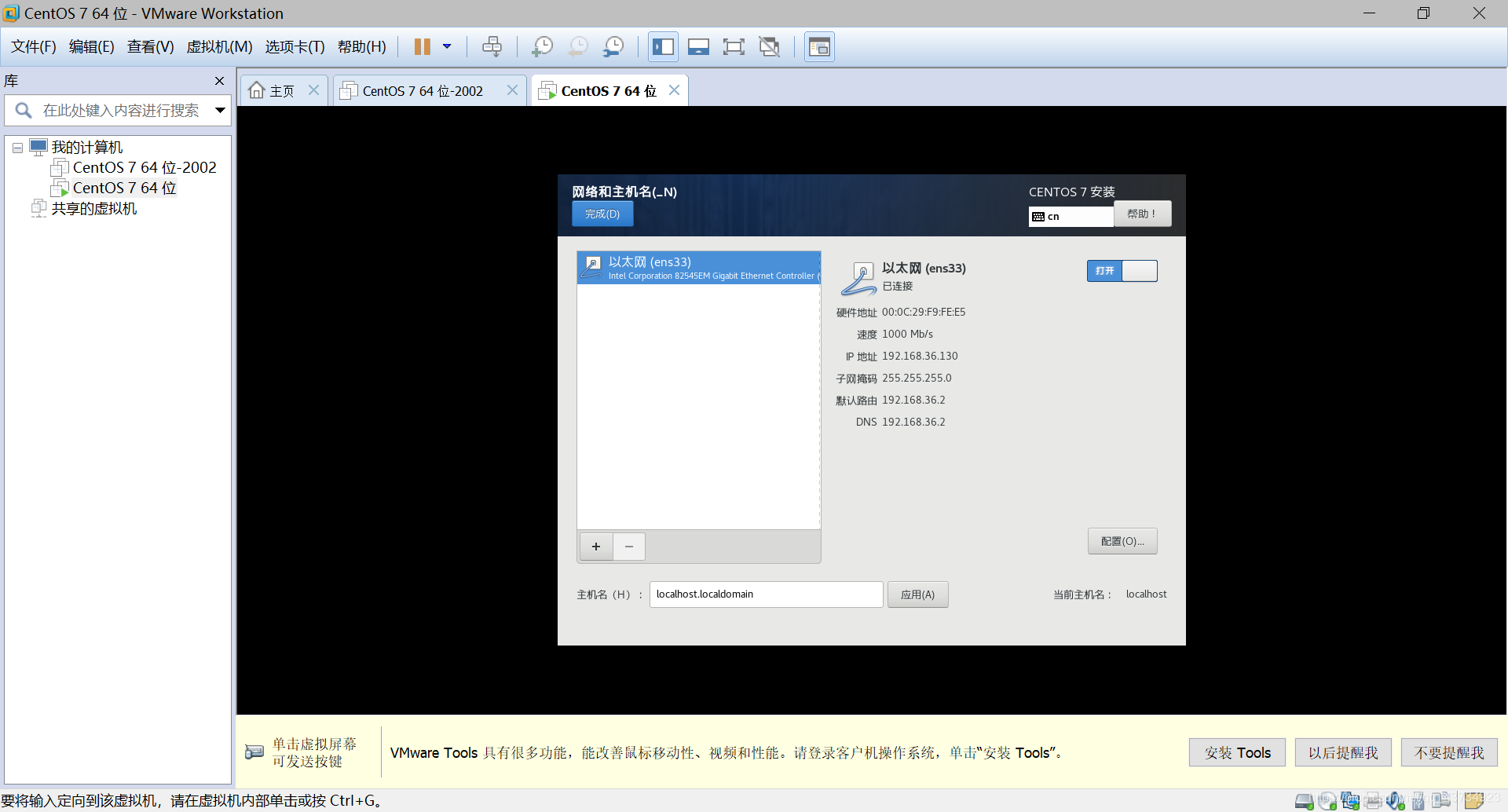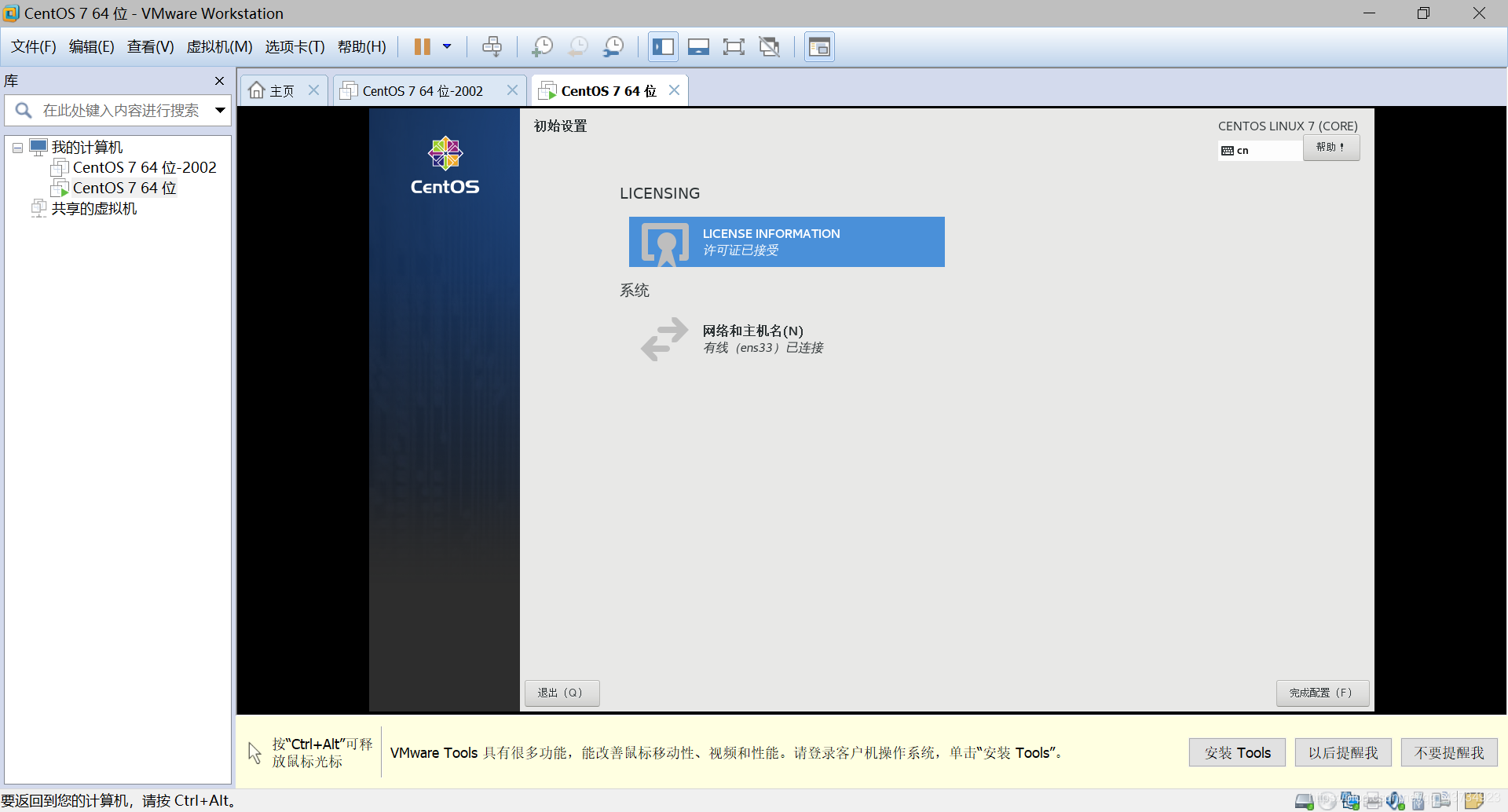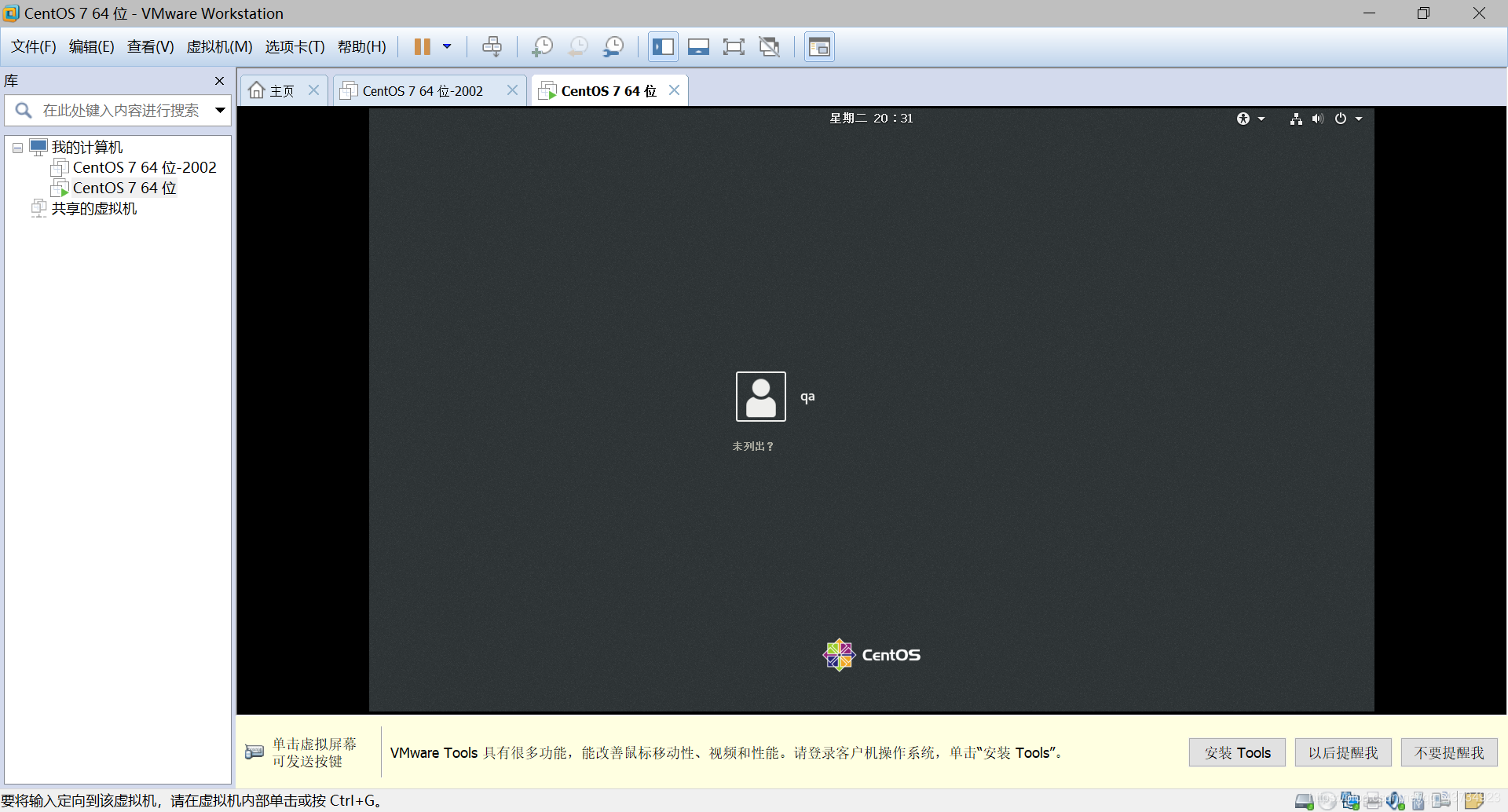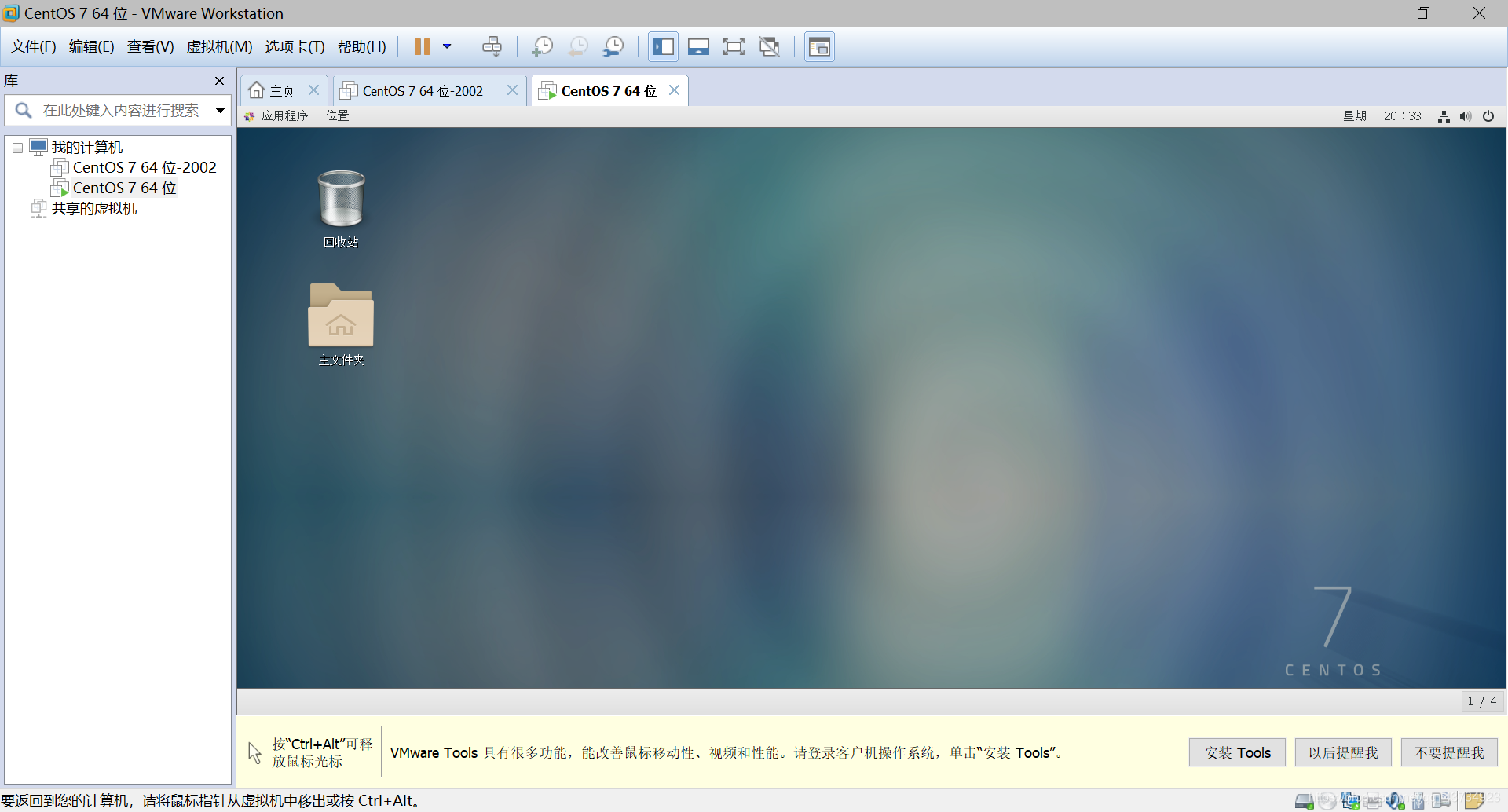GNU/Linux系统历史
- GNU创始人,理查德·马修·斯托曼,GNU是一个自由的操作系统,其内容软件完全以GPL方式发布。
- Linux,全称GNU/Linux,是一套免费使用和自由传播的类UNIX操作系统,其内核由林纳斯·本纳第克特·托瓦兹于1991年第一次提出。
Linux发行版本
-
RHEL

RHEL是Red Hat Enterprise Linux的缩写,是Red Hat公司的Linux系统。 -
CentOS

CentOS(Community Enterprise Operating System,中文意思是:社区企业操作系统)是Linux发行版之一,它是来自于Red Hat Enterprise Linux依照开放源代码规
定释出的源代码所编译而成。由于出自同样的源代码,因此有些要求高度稳定性的服务器以CentOS替代商业版的Red Hat Enterprise Linux使用。两者的不同,在于
CentOS并不包含封闭源代码软件。
-
Ubuntu
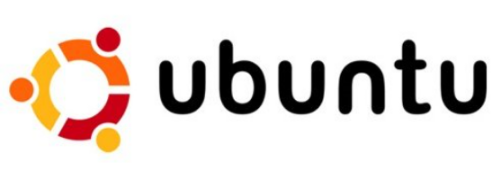
Ubuntu(友帮拓、优般图、乌班图)是一个以桌面应用为主的开源GNU/Linux操作系统,Ubuntu 是基于Debian GNU/Linux,支持x86、amd64(即x64)和ppc架构,由全球化的专业开发团队(Canonical Ltd)打造的。 -
Debian

广义的Debian是指一个致力于创建自由操作系统的合作组织及其作品,由于Debian项目众多内核分支中以Linux宏内核为主,而且 Debian开发者 所创建的操作系统中绝大部分基础工具来自于GNU工程 ,因此 “Debian” 常指Debian GNU/Linux。
Linux相关认证
- RHCA
- RHCE
- RHCSA
服务器种类
- 塔式服务器
- 机架式服务器
- 刀片式服务器
运用VMware部署centOS7系统
- 安装并打开VMWARE(使用管理员身份运行)本机运用VMware14进行操作
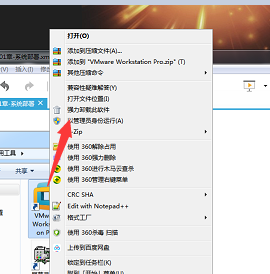
- 在VMware中新建虚拟机
- 典型/自定义,选择自定义安装
-
虚拟机兼容性,默认下一步
-
安装来源,选择稍后安装操作系统
-
操作系统类型,选择linux centos7 64
-
自定义虚拟机名称,和文件夹位置
-
虚拟机CPU,默认下一步
-
内存选择,1024MB
-
网络连接,使用网络地址转换NAT。默认下一步
- IO类型,默认下一步
- 虚拟磁盘类型,默认下一步
-
创建新磁盘,默认下一步
-
磁盘大小,默认下一步,20G
-
磁盘文件名,默认下一步
-
完成
-
在新的虚拟机,选择DVD(双击进入),选择使用ISO 镜像,选择CENTOS7 安装镜像(以CentOS-7-x86_64-DVD-1908为例)
-
开启此虚拟机
-
install centos 7 安装操作系统
-
中文,简体中文(新人小白建议从中文开始熟悉)
-
软件选择(新手建议选择带有GUI服务器)
-
安装位置 默认选择完成(自动分区)
-
网络配置 以太网 打开
-
点击开始安装
-
设置root密码
-
创建用户
-
重启,同意许可,完成配置
28.登录用户qa
29.部署完成
最后
本文为小白傻瓜式安装教程,仅供参考。